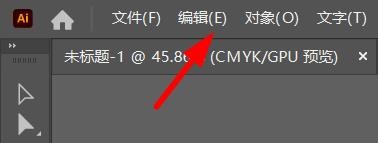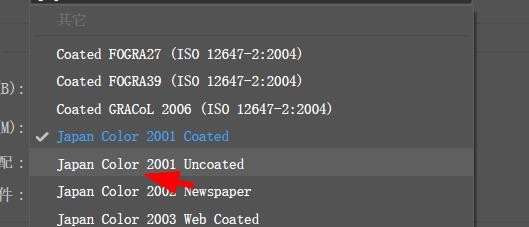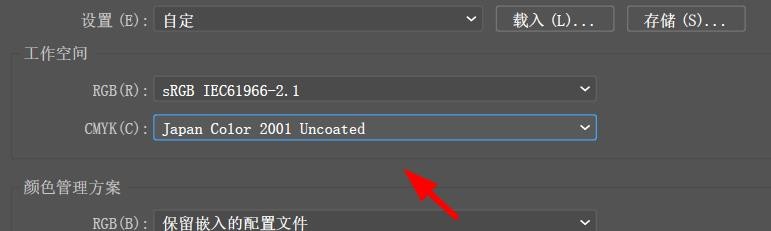illustratorCMYK设置为日本颜色2001uncoated
1、起初我们在菜单栏找到编辑单击
2、然后我们往下单击颜色设置
3、其次我们弹出颜色设置窗口
4、这时候就可以看到工作空间下的CMYK属性
5、接下来我们往下移动就可以看到日本颜色2001uncoated属性
6、最终我们单击按下就成功配置illustrator的CMYK为日本颜色2001uncoated
声明:本网站引用、摘录或转载内容仅供网站访问者交流或参考,不代表本站立场,如存在版权或非法内容,请联系站长删除,联系邮箱:site.kefu@qq.com。